| 탐색 링크 건너뛰기 | |
| 인쇄 보기 종료 | |

|
Sun Server X4-8 설치 설명서 |
Oracle System Assistant를 사용하여 소프트웨어 및 펌웨어 설정
Oracle System Assistant를 사용하여 RAID 구성
Sun Storage 6Gb SAS PCIe RAID 내부 HBA를 사용하여 RAID 구성
BIOS RAID 구성 유틸리티를 사용하여 RAID 구성
Sun Storage 6Gb SAS PCIe 내부 HBA에서 BIOS를 사용하여 RAID 구성
Oracle System Assistant를 사용해서 부트 가능한 RAID 0 볼륨을 만들어 OS 설치를 위한 서버 하드 드라이브를 준비합니다.
Oracle System Assistant 실행을 참조하십시오.
Oracle System Assistant System Overview 화면이 나타납니다.

UEFI 부트 모드와 레거시 부트 모드 간에 전환하려면 Oracle x86 Administration Guide for X4 Series Servers(http://www.oracle.com/goto/x86AdminDiag/docs)를 참조하십시오.
RAID Configuration 화면이 나타납니다.
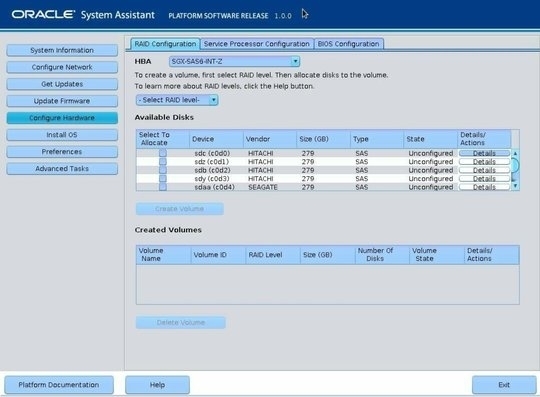
이것이 Sun Storage 6Gb SAS PCIe RAID 내부 HBA입니다.
RAID-0을 선택합니다.
Create Volume 대화 상자가 나타납니다.
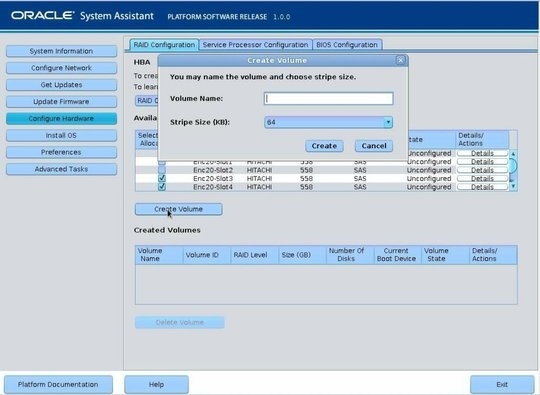
볼륨 이름 입력은 선택 사항입니다. 볼륨 이름을 지정하지 않으면 Oracle System Assistant에서 이름 없이 볼륨을 만듭니다.
Creating RAID Volume 정보 상자가 나타납니다.
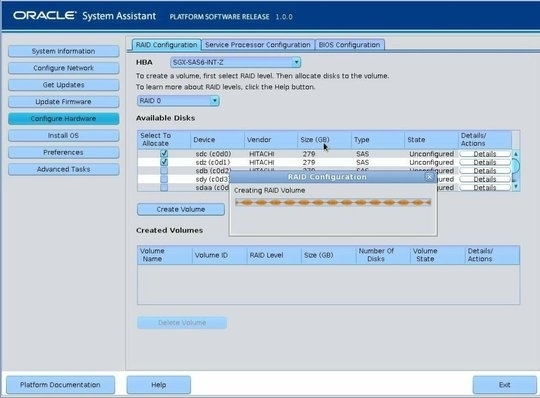
볼륨이 만들어지면 Created Volumes 테이블에 표시됩니다.
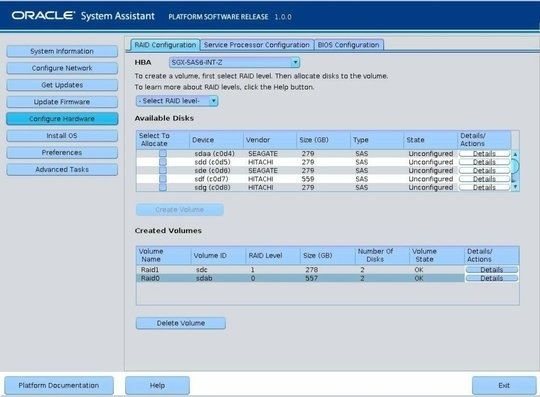
Volume Details 대화 상자가 나타납니다.
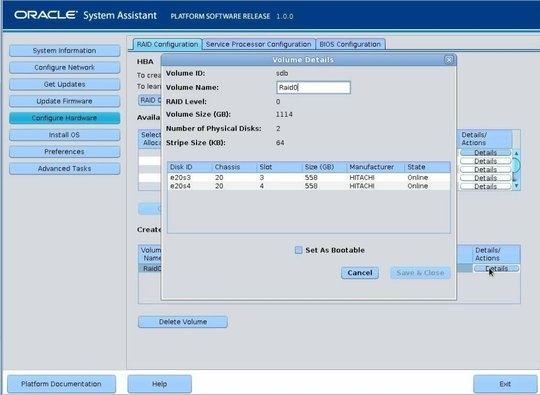
앞에서 볼륨 이름을 입력하지 않은 경우 Volume Details 대화 상자에서 변경할 수 있습니다. 앞에서 볼륨 이름을 입력한 경우 여기서 수정할 수는 있지만, 완전히 삭제할 수는 없습니다.
Set Volume For Boot 확인 대화 상자가 나타납니다.
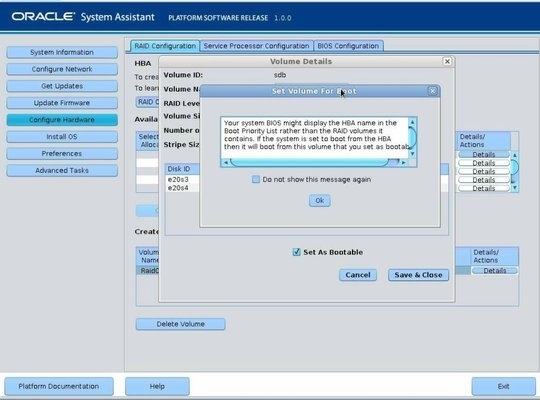
RAID Configuration 화면에 RAID 볼륨이 현재 부트 장치로 나열됩니다.
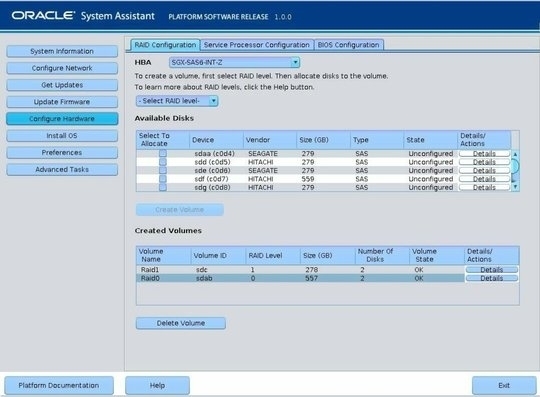
RAID 구성 작업이 완료되었습니다.
다른 Oracle System Assistant 작업을 선택하려면 왼쪽 패널 메뉴에서 해당하는 버튼을 누릅니다. 예를 들어, RAID를 구성한 후에는 Install OS 작업을 선택하고 운영 체제 설치를 수행할 수 있습니다.
Oracle System Assistant System Overview 화면으로 돌아가려면 왼쪽 메뉴 패널에서 System Information을 누릅니다.
Oracle System Assistant를 종료하려면 Exit를 누릅니다.
참조